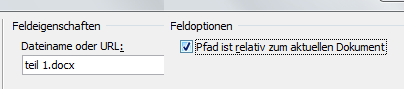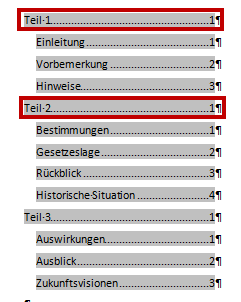Tipps und Tricks rund um Word
Inhaltsverzeichnis über mehrere Dateien
Normalerweise ist das Inhaltsverzeichnis im Dokument integriert - in der Regel am Anfang des Dokuments. Sie können es aber auch separat erstellen. Das gibt dann auch gleichzeitig die Möglichkeit, ein Inhaltsverzeichnis über mehrere Dateien zu erstellen.
Dieser Weg ist sinnvoll, wenn das Inhaltsverzeichnis über mehrere Dateien geht. Speichern Sie die Datei bzw. die Dateien, die die Überschriften für das Inhaltsverzeichnis beinhalten. Erstellen Sie eine neue Datei für das Inhaltsverzeichnis, speichern Sie auch dieses.
Ich gehe in meinem Beispiel davon aus, dass die Datei für das Inhaltsverzeichnis im gleichen Verzeichnis liegt wie die anderen Dateien. Den Pfadnamen kann ich mir darum sparen.
In der Inhaltsverzeichnisdatei erstellen Sie das Feld "RD". Klicken Sie auf "Einfügen / Schnellbausteine / Feld" und dann auf "RD". |
Tragen Sie den Dateinamen ein und haken Sie an "Pfad ist relativ zum aktuellen Dokument". |
Schalten Sie die Formatierungszeichen ein, damit Sie die verborgenen Texte sehen.
|
Im Text wird das Feld verborgen formatiert. Die Anführungszeichen werden nur angefügt, wenn im Dateinamen Leerschritte enthalten sind. |
Kopieren Sie sich das Feld zweimal nach unten (oder so oft, wie Sie Dateien mit Überschriften haben) und ersetzen Sie nur den Dateinamen.
|
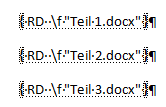 |
Klicken Sie jetzt unter die Felder und fügen Sie mit "Verweise / Inhaltsverzeichnis" ein Inhaltsverzeichnis ein. Das Inhaltsverzeichnis verwendet automatisch die mit "RD" vorgegebenen Dateien.
Die Überschriften werden pro Datei eingefügt - auch die Seitenzahlen sind auf die jeweiligen Dateien bezogen. Das bedeutet, dass sowohl die Nummerierung immer mit "1" beginnt als auch die Seitenzahlen.
Sie sehen rechts, dass jeder Teil immer wieder mit der Seitenzahl "1" beginnt. Wenn Sie tatsächlich so wie rechts zu sehen jede Datei mit einer eindeutigen Bezeichnung beginnen (Nummerierung meiner Teile passierte übrigens ganz simpel von Hand!), ist das nicht allzu verwirrend. Professioneller ist es, wenn Sie die Seiten des zweiten Teils so einstellen, dass sie sich vom ersten Teil fortsetzen. Dazu können Sie in der Formatierung der Seitenzahl "beginne mit" verwenden. |
|
Das ist dann allerdings eine feste Seitenzahl, die sich nicht anpassen würde, wenn im ersten Teil mehr Seiten entstehen! Eine andere Variante sehen Sie hier: Die Dateinamen werden in das Inhaltsverzeichnis integriert.
Speichern Sie die Inhaltsverzeichnis-Datei im gleichen Ordner wie die Teildateien.
Auf dem gleichen Weg erzeugen Sie auch einen Index über mehrere Dateien.
14.04.2012